Filtrado de documentos
Opciones de filtrado predeterminadas
Puedes buscar documentos específicos introduciendo el nombre del documento o su ID en la barra de búsqueda ubicada en la parte superior del Panel.
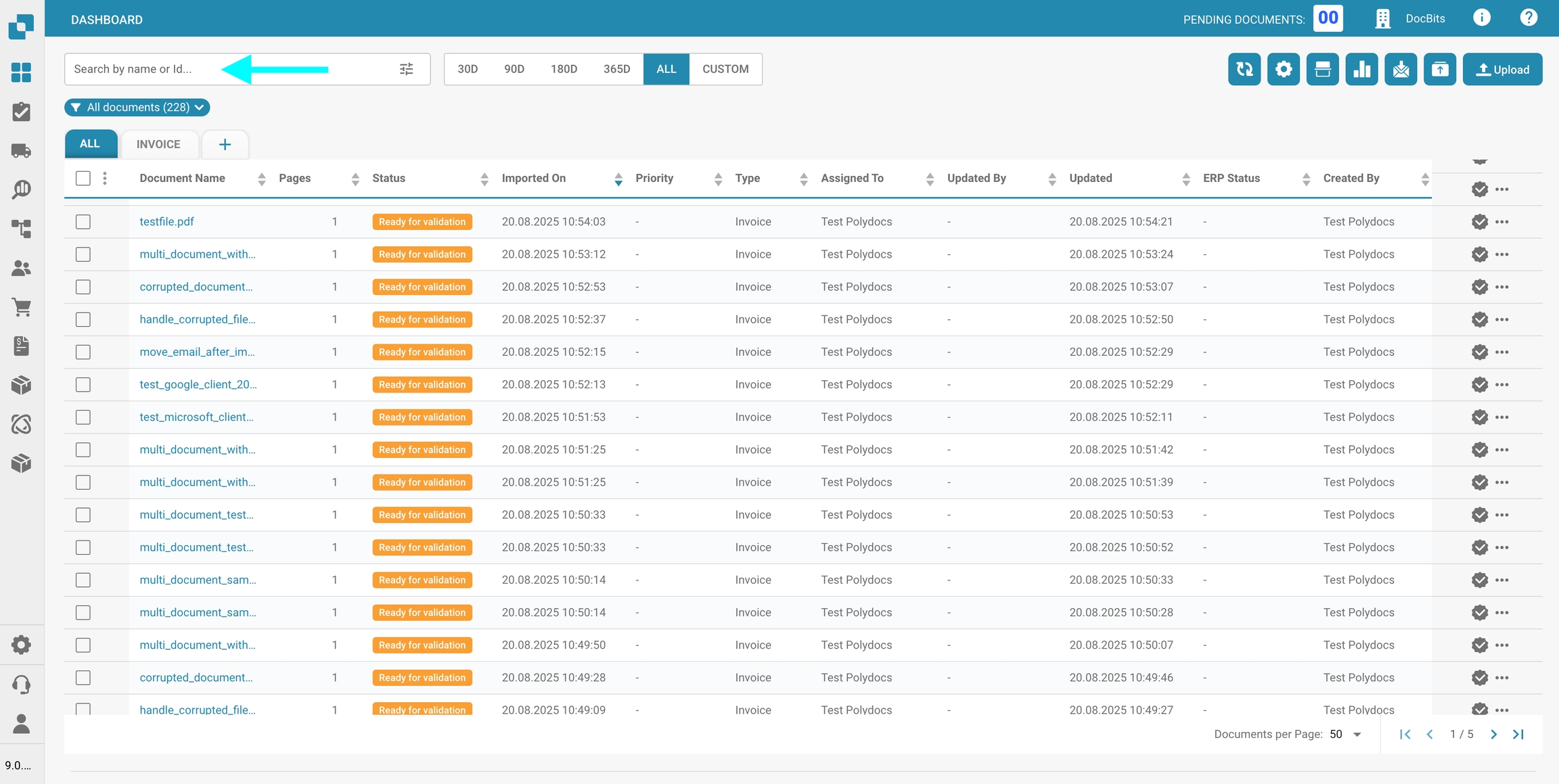
Para un filtrado más preciso, haz clic en el icono de filtro ubicado en el lado derecho de la barra de búsqueda para seleccionar criterios específicos para buscar documentos.
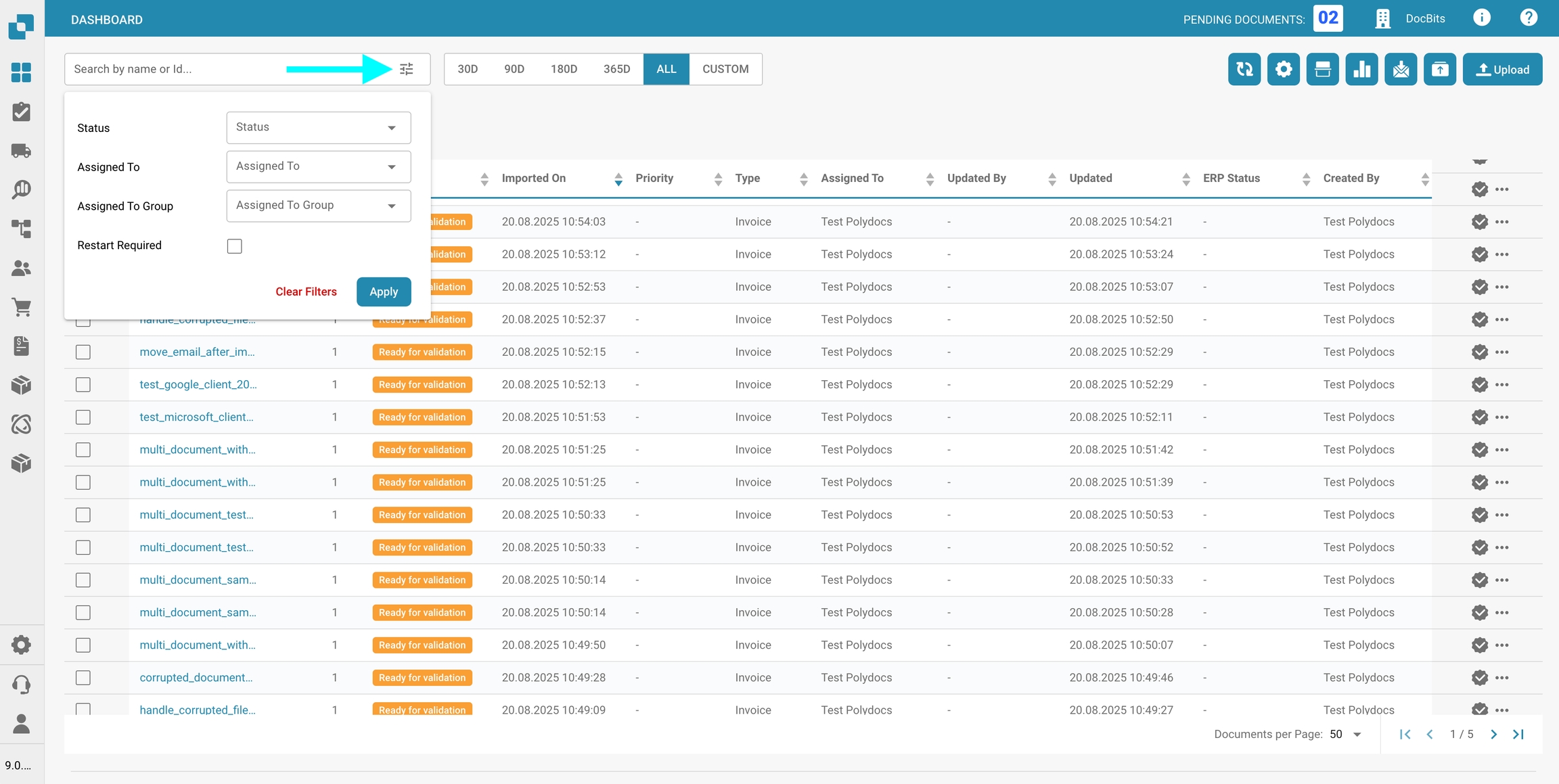
Las siguientes opciones de filtro están disponibles:
Estado: Filtra por estado de procesamiento (p. ej., Listo para validación, Rechazado).
Asignado a: Filtra por los usuarios asignados al documento.

Asignado al grupo: Filtra por los grupos asignados al documento.
Reinicio necesario: Filtra los documentos que requieren un reinicio.
Haz clic en Aplicar para aplicar los filtros seleccionados, o en Borrar Filtros para restablecerlos.
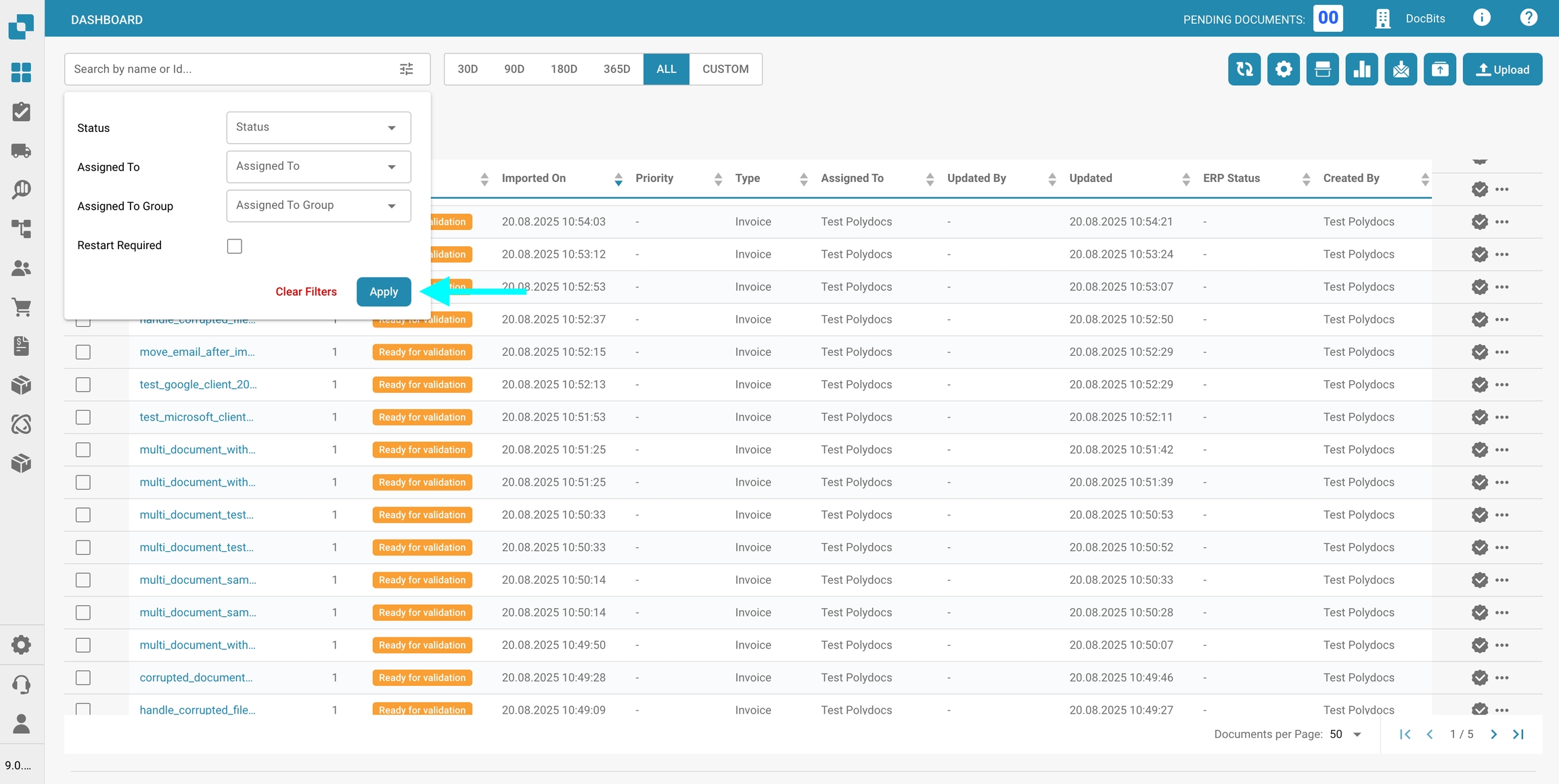
Filtrado por tiempo
Para filtrar documentos por fecha de importación, usa el filtro de tiempo ubicado a la derecha de la barra de búsqueda. Puedes elegir entre los siguientes rangos de tiempo predefinidos:
30 Días
90 Días
180 Días
365 Días
Todo
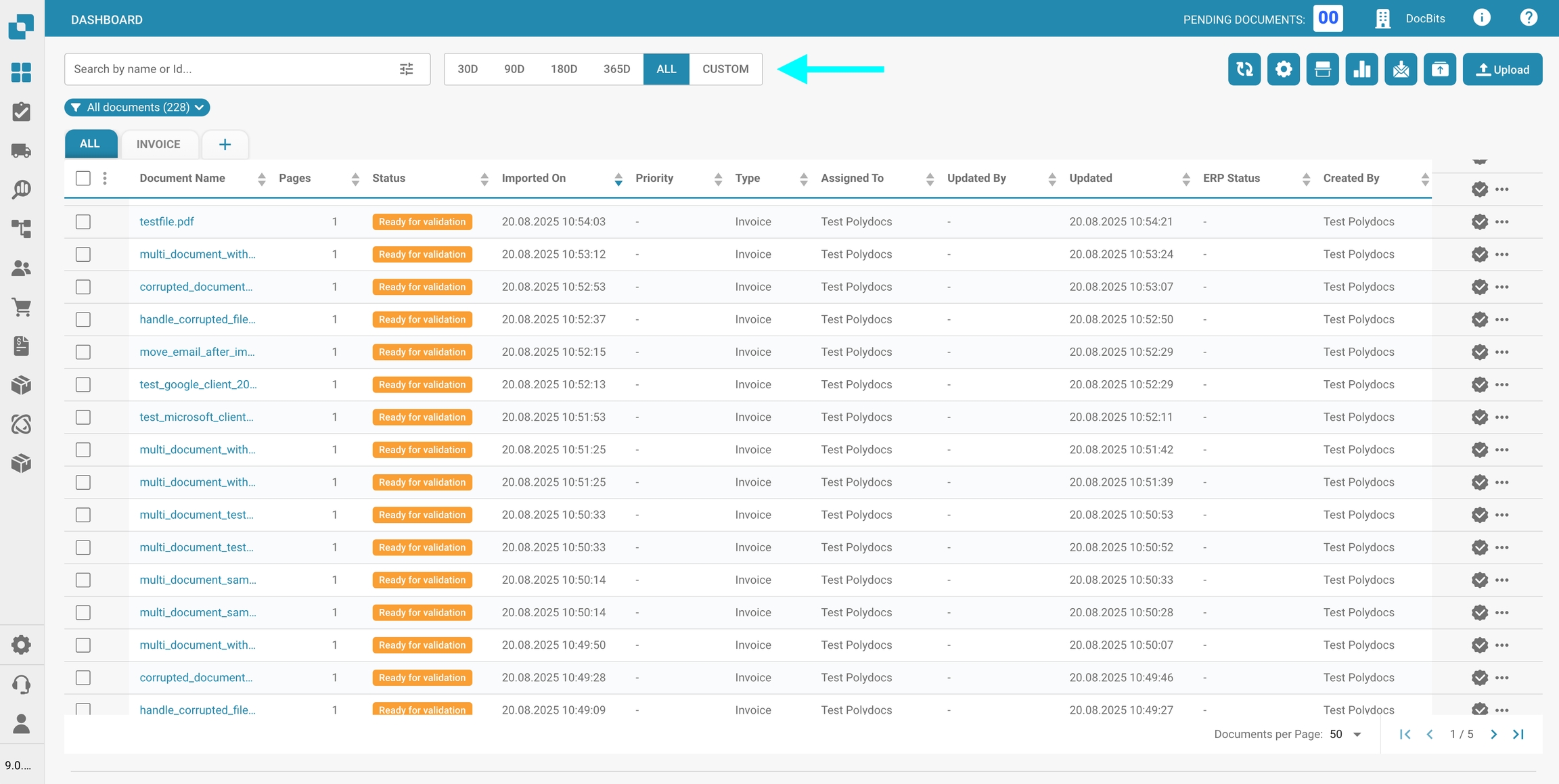
También puedes seleccionar un rango de fechas personalizado haciendo clic en A medida, luego especificando una Fecha de inicio y una Fecha final. Después de eso, haz clic en Aplicar para activar el filtro.
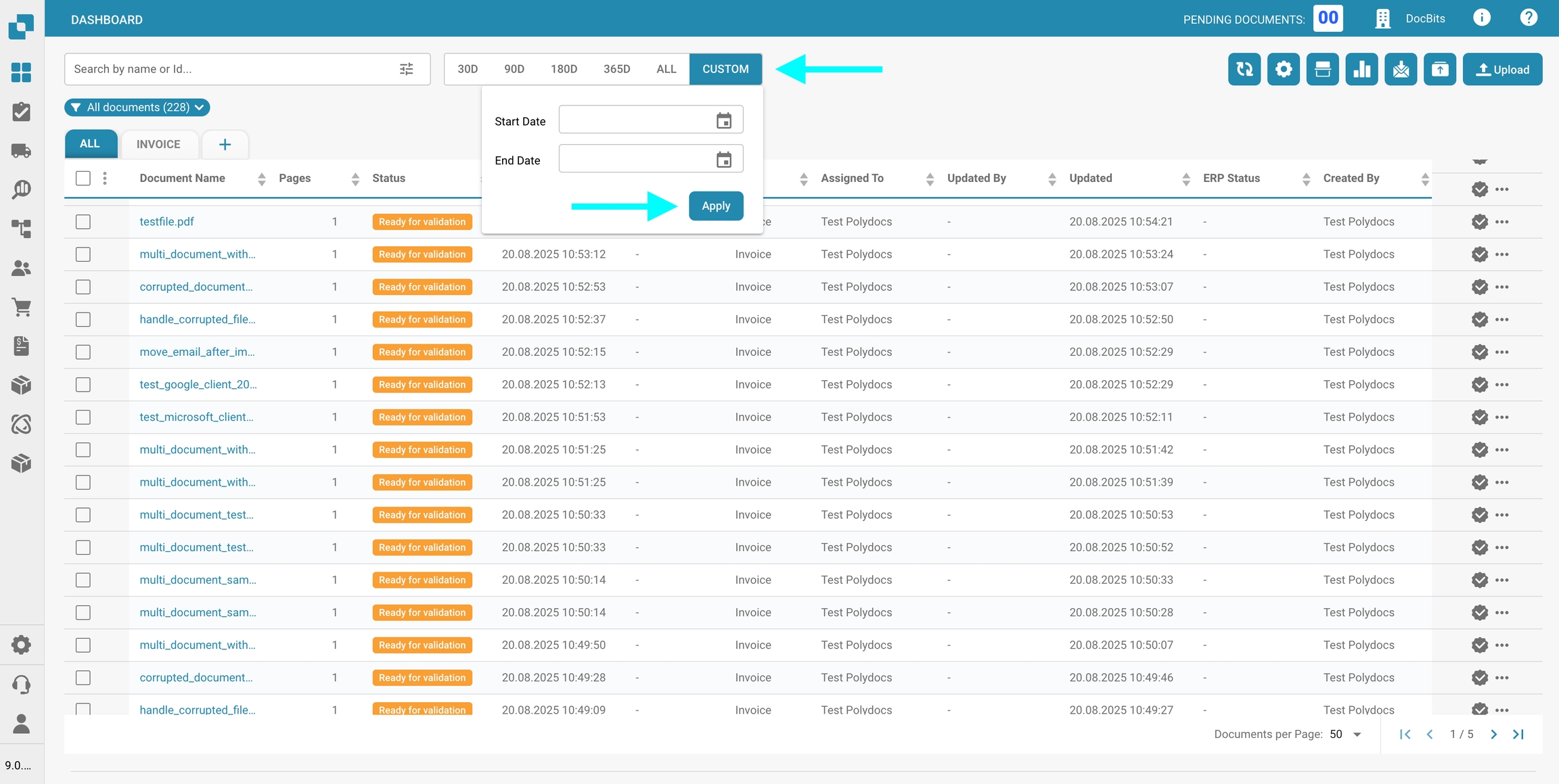
Nota: Seleccionar un período de tiempo más largo puede resultar en tiempos de carga más lentos.
Filtrar por tipo de documento
Para filtrar por tipos específicos de documento:
Haz clic en el icono de más (+) en la parte superior del Panel.
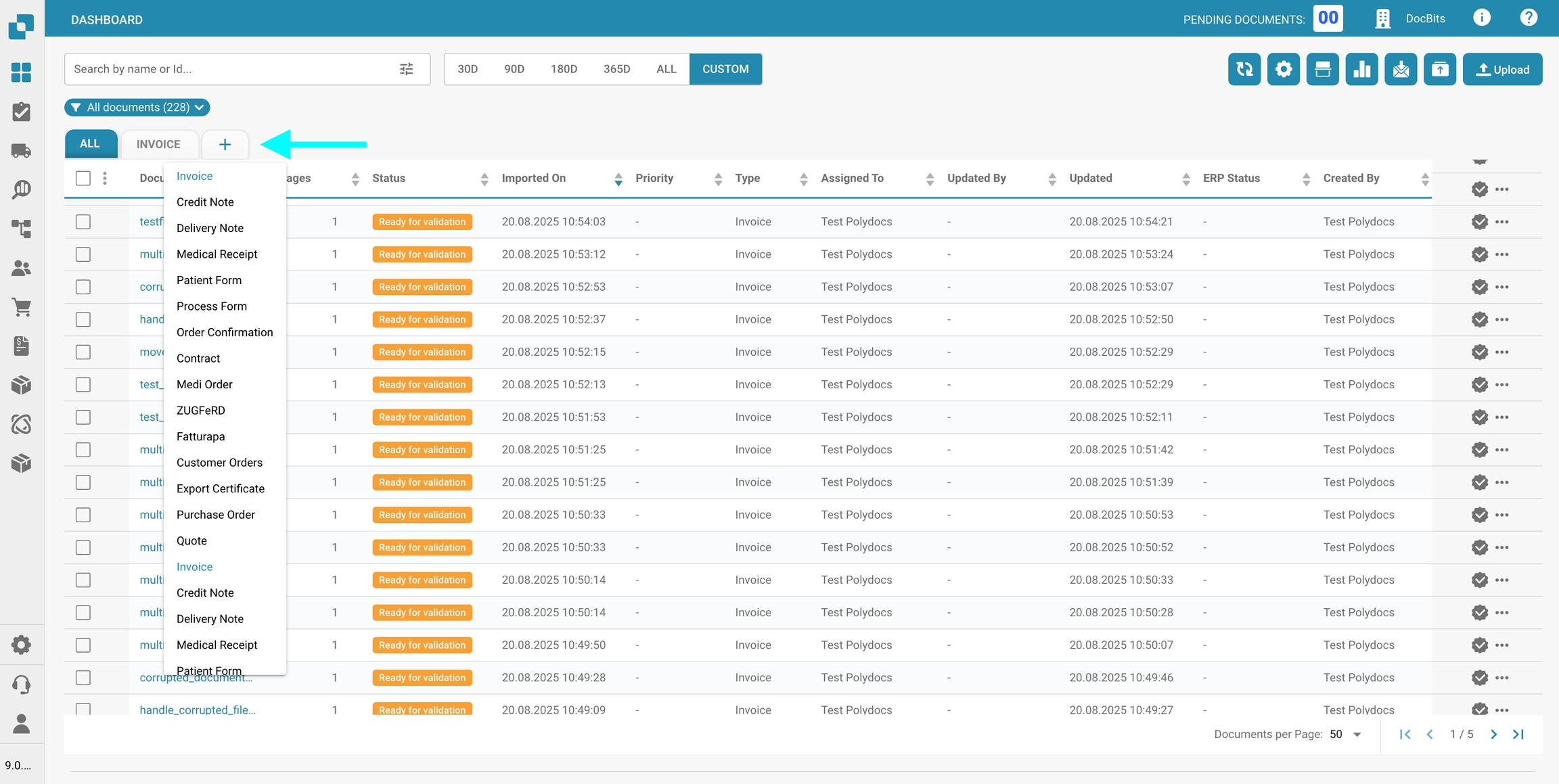
Selecciona un tipo de documento de la lista.
Después de seleccionar un tipo de documento, puedes alternar entre filtros usando las pestañas en la parte superior del Panel.
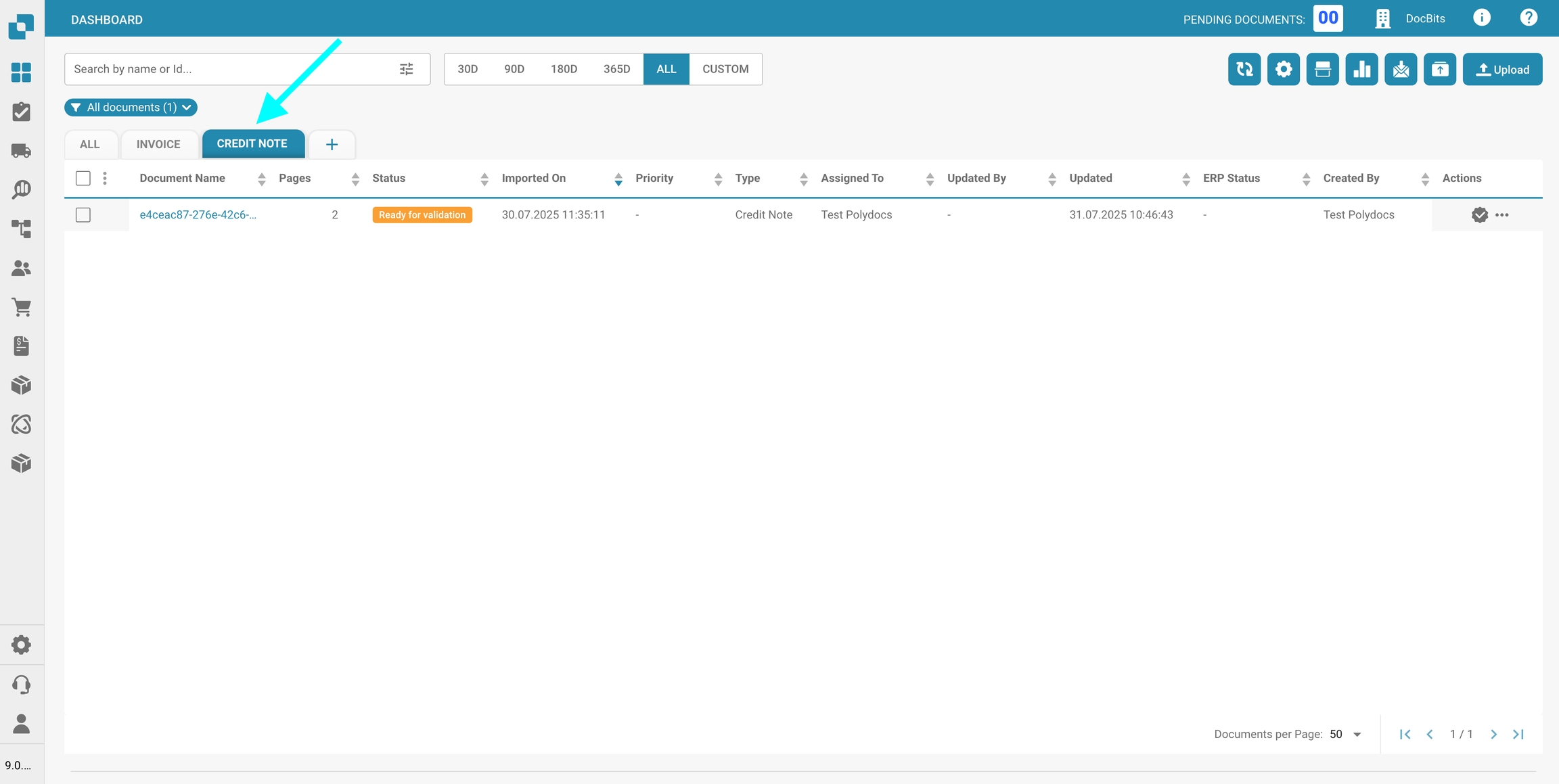
Para eliminar un filtro específico, pase el cursor sobre la etiqueta del filtro y haga clic en la X roja. Esto eliminará el filtro de la lista de pestañas.
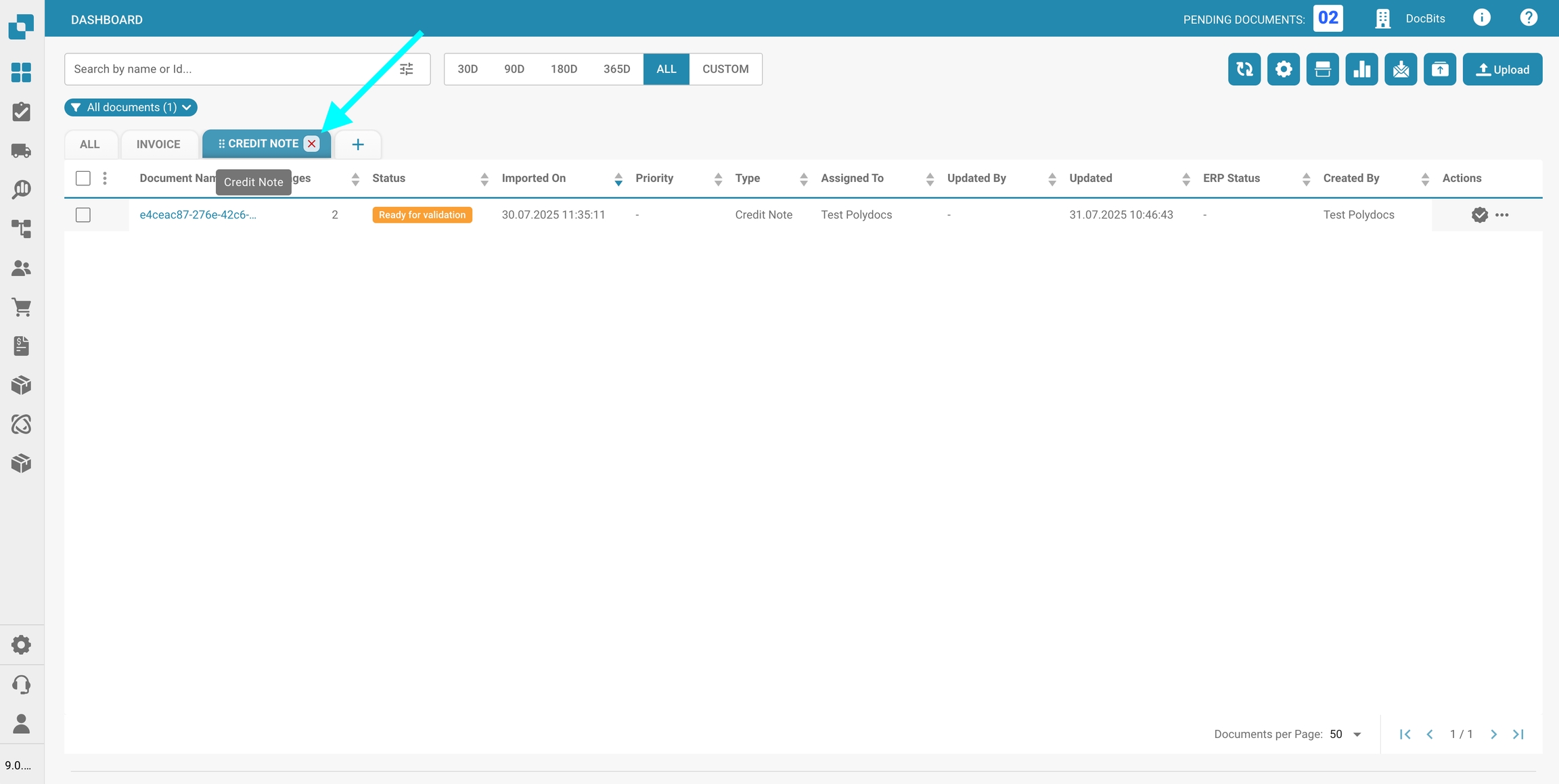
Last updated
Was this helpful?